Dacă v-ați înscris pentru un cont pe webex.com și sunteți gata să accesați mai multe funcții Webex, efectuați upgrade la un abonament care se potrivește nevoilor dvs.
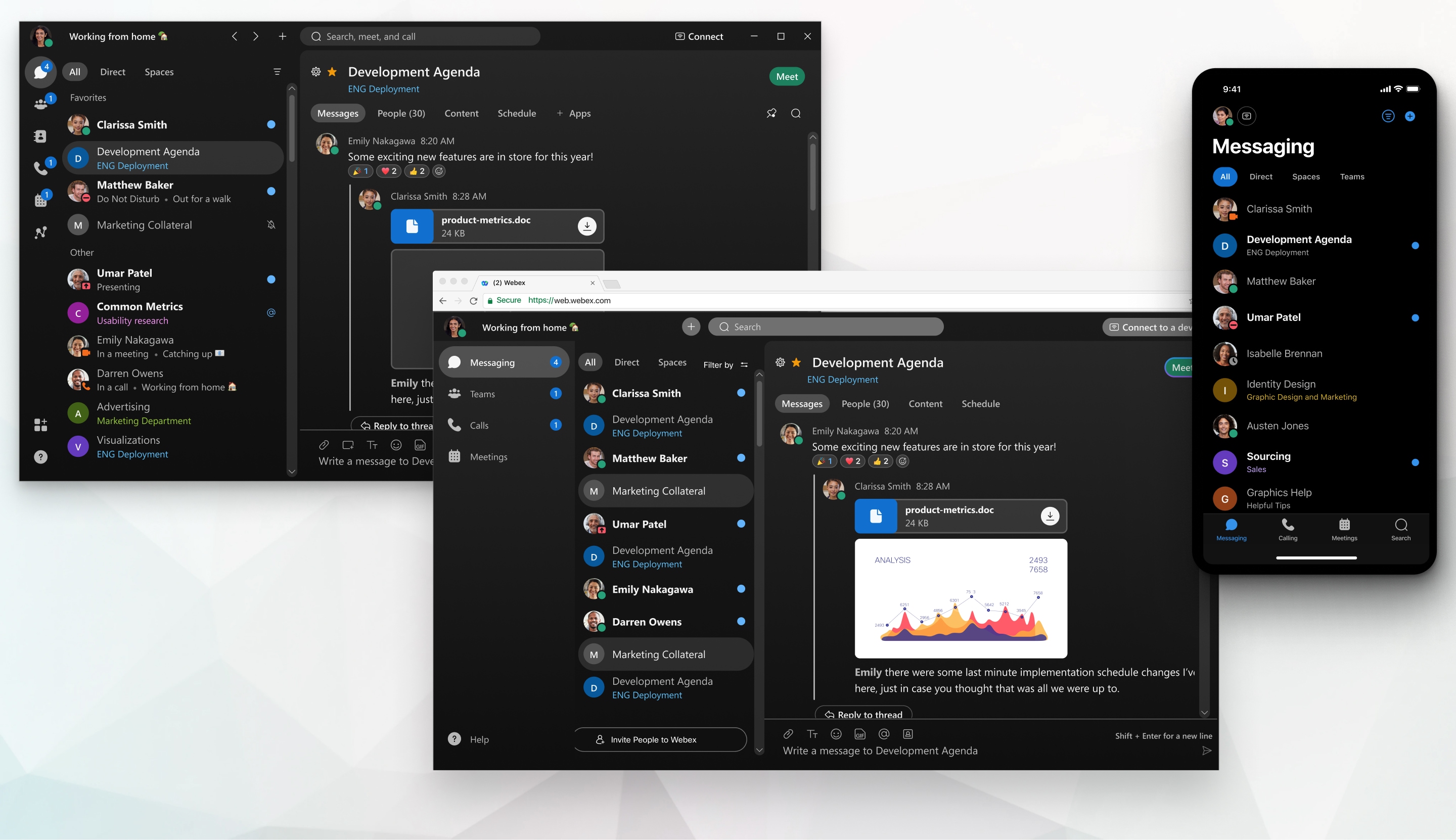
Explorați interfața aplicației și aflați modul în care o descriem.
Planuri și funcții disponibile
Consultați tabelul Comparați funcțiile planului din partea de jos a Paginii de tarifare Webex pentru o listă actualizată a funcțiilor disponibile în cadrul fiecărui plan.
Organizațiile scutite de la plata impozitelor trebuie să contacteze departamentul de vânzări pentru a achiziționa un plan Webex plătit.
La ce să vă așteptați când efectuați upgrade
După ce achiziționați un plan plătit, site-ul Webex este configurat cu noile dvs. funcții și întâlniri existente, personalizări ale site-ului, rapoarte, înregistrări și alt conținut migrat. URL-ul site-ului dvs. Webex utilizează adresa de e-mail pe care ați folosit-o pentru a vă crea contul. Cu toate acestea, o puteți schimba cu una care vi se potrivește mai bine.
Numerele noi de telefon pot fi utilizate după finalizarea achiziției. Dacă transferați numerele de telefon, procesul de portare durează cel puțin 21 de zile după ce trimiteți cererea.
Alegeți un plan
Când sunteți gata să treceți la un cont plătit, parcurgeți pașii următori.
| 1 | |||
| 2 | În colțul din dreapta sus al paginii de pornire, faceți clic pe Efectuați upgrade la Webex. |
||
| 3 | Pe pagina Planuri și tarife, alegeți noul plan și faceți clic pe Cumpărați acum. |
||
| 4 | În coșul dvs., alegeți un program anual sau lunar de reînnoire automată.
|
||
| 5 | Adăugați licențe pentru fiecare utilizator care intenționează să efectueze apeluri sau să fie co-gazdă și să programeze sau să înceapă întâlniri. Invitații și participanții nu au nevoie de o licență sau de un cont Webex pentru a intra în întâlniri. Dacă nu știți încă de câte licențe aveți nevoie, puteți adăuga mai multe ulterior. |
||
| 6 | Alegeți programul de completare Apelează-mă pentru a oferi participanților opțiunea de a fi apelați pentru a intra în întâlniri și de a evita eventualele taxe de apelare directă.
|
||
| 7 | Faceți clic pe Finalizați comanda. |
||
| 8 | În detaliile contului, introduceți adresa de e-mail pe care ați folosit-o împreună cu contul dvs. gratuit și faceți clic pe Continuați pentru a căuta contul dvs. existent. |
||
| 9 | Pe pagina de confirmare, faceți clic pe Conectați-vă pentru a reveni la comandă. |
||
| 10 | Introduceți adresa dvs. de facturare și de serviciu, preferințele privind planului de apeluri și informațiile privind metoda de plată. |
||
| 11 | Acceptați Termenii de utilizare, Declarația de confidențialitate și Politica privind apelarea de urgență a Cisco, apoi faceți clic pe Plasați comanda. Mesajul Site-ul dvs. este în curs de configurare va fi afișat pe un banner de pe site-ul dvs. Webex până la finalizarea configurării.
|


